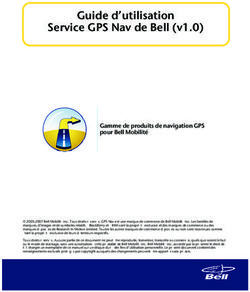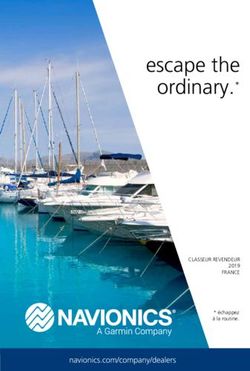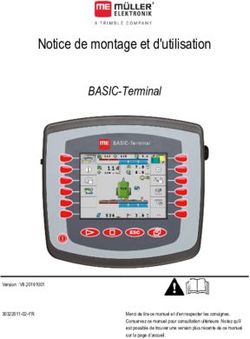IGN Cartes Topographiques - Manuel et questions fréquentes
←
→
Transcription du contenu de la page
Si votre navigateur ne rend pas la page correctement, lisez s'il vous plaît le contenu de la page ci-dessous
INTRODUCTION...........................................................................................4 CONFIGURATION NECESSAIRE................................................................5 PC.........................................................................................................................................5 CONFIGURATION CONSEILLÉE........................................................................................5 POCKET PC.........................................................................................................................5 CONFIGURATION MINIMALE.............................................................................................5 INSTALLATION…………………………........................................................5 EXAMPLE TRAILS………………………………………………………………7 CONVENTIONS D’UTILISATION.................................................................7 DONNÉES CARTOGRAPHIQUES ET TOURISTIQUES.............................7 CARTOGRAPHIE CONTINUE....................................................................10 LOCALISER SUR LA CARTE ..................................................................11 ANNOTATIONS...............................................................................………11 ROUTES, TRACES ET WAYPOINTS………………………………………..12 IMPRIMER..................................................................................................12 POCKET PC….………………………………………………………………....13 GPS.............................................................................................................13 RÉGLER LE GPS…............................................................................................................14 INTERFACE NMEA ...........................................................................................................14 TRANSFERT DE DONNÉES OFF-LINE.............................................................................14 CONSERVER DES DONNÉES D’UN RÉCEPTEUR GPS……………...............................15 AIDE............................................................................................................16 FAQ (QUESTIONS FREQUENTES)...........................................................17 1) JE N’ARRIVE PAS A IMPRIMER SUR MON IMPRIMANTE POSTSCRIPT……..........17 2) COMMENT EXPORTER LES WAYPOINTS, TRACES ET ROUTES VERS MON GPS?...............……………………………………………………………………………..17 3) COMMENT IMPORTER DES DONNÉES A PARTIR DE MON GPS?...........................19 4) COMMENT EXPORTER TRACES, ROUTES ET WAYPOINTS AVEC UN EXTRAIT DE CARTE VERS MON PDA?.................................................................................................21 5) QUELS POCKET PC (PDA) SONT COMPATIBLES AVEC LE DVD-ROM ‘IGN CARTES TOPOGRAPHIQUES’?………………………………………………………………………......21 6) QUELS APPAREILS GPS SONT COMPATIBLES AVEC LE DVD-ROM ‘IGN CARTES TOPOGRAPHIQUES’?…………………………………………………………………............22 7) LA PORTE SÉRIELLE (PORTE COM) QUE JE SOUHAITE UTILISER POUR MON GPS EST-ELLE DISPONIBLE?..................................................................................................22 8) COMMENT ENREGISTRER UN TRACK GPS SUR LE PDA ET L’IMPORTER DANS ‘IGN CARTES TOPOGRAPHIQUES?................................................................................23 © 2005 IGN Belgique – www.ign.be 2 © 2005 Editions Lannoo s.a. – www.lannootopocartes.be / www.lannoo.com
CONTRAT DE LICENCE ...........................................................................24 OBJET DU CONTRAT .......................................................................................................24 PROPRIETAIRES DE LA LICENCE...................................................................................24 BÉNÉFICIAIRES DE LA LICENCE.....................................................................................24 DROITS ET OBLIGATIONS................................................................................................24 RESTRICTIONS…………………........................................................................................25 DROITS D’AUTEUR .........................................................................................................25 COPYRIGHT DU LOGICIEL…………………………………………………………………….25 RESPONSABILITÉS ........................................................................................................25 DROIT BELGE .................................................................................................................26 © 2005 IGN Belgique – www.ign.be 3 © 2005 Editions Lannoo s.a. – www.lannootopocartes.be / www.lannoo.com
Introduction
Bienvenue parmi les ‘Cartes Topographiques’, les cartes d’état-major de la
Belgique sur DVD-ROM. Félicitations pour votre achat et merci pour votre
confiance.
Ce DVD-ROM vous permet de disposer du matériel cartographique de la
Belgique sous forme numérique. En plus, vous y trouverez des informations
pratiques sur plus de 1.600 excursions touristiques et 10 promenades
entièrement jalonnées. Grâce aux ‘Cartes Topographiques’ sur DVD-ROM vous
tracerez rapidement et de manière efficace vos propres routes et excursions,
vous créerez vos propres cartes de promenades à pied ou à vélo, vous
planifierez de courts voyages touristiques, etc. Cette information est par ailleurs
facile à exporter vers votre GPS ou PDA (PC de poche), de façon à disposer en
route d’informations utiles et fiables.
L’application des ‘Cartes Topographiques’ vous offre la couverture
cartographique de tout le territoire belge sous la forme de deux DVD-ROM: la
Flandre & Bruxelles et La Wallonie & Bruxelles. Chaque DVD-ROM couvre
environ deux tiers de la Belgique à l’ échelle de 1:50.000 (TOP50R) et à l’ échelle
1:10.000 (TOP10R) ainsi que l’ensemble de la Belgique à l’ échelle 1:250.000
(TOP250R).
Le DVD-ROM ‘Cartes Topographiques’ offre de nombreuses possibilités:
• Tracer vos propres excursions à pied ou à vélo sur carte
• Consulter une base de données touristique comportant plus de 1.600
point d’intérêt et idées d’excursions
• Compléter vos cartes de symboles et d’annotations
• Imprimer des extraits de cartes ainsi que vos excursions, les conserver
comme fichier digital ou les exporter vers votre PDA
• Connexion avec votre GPS (Garmin ou Magellan)
• Recherche de lieux à partir du toponyme ou de coordonnées
• Calcul des distances et des surfaces
• ...
Ce manuel explique brièvement les différentes fonctions du DVD-ROM. Le guide
de référence complet est disponible à partir de l’application.
Nous vous souhaitons de bons moments avec le DVD-ROM ‘Cartes
Topographiques’!
© 2005 IGN Belgique – www.ign.be 4
© 2005 Editions Lannoo s.a. – www.lannootopocartes.be / www.lannoo.comConfiguration nécessaire
PC
Configuration conseillée
PC avec lecteur dvd-rom, processeur Pentium III 500 MHz, 512 Mb RAM, 60 Mb
d’espace libre sur le disque dur pour l’application, 2,5 Gb d’espace libre sur le
disque dur si vous souhaitez installer les fichiers des cartes sur votre ordinateur
(facultatif), moniteur 1024x768 pixels, 256 couleurs
Système d’exploitation: Win 98, ME, 2000 (SP4), NT4 (SP6), XP ou supérieur
Porte USB ou porte sérielle pour connexion au GPS ou PDA
Pocket PC
Configuration minimale
Pocket Pc avec 64 Mb RAM, 3,5 Mb d’espace libre sur le pocket PC ou sur la
carte mémoire (SD), récepteur GPS (interne ou Bluetooth) compatible avec
NMEA (si vous voulez utiliser les fonctions GPS).
Système d’exploitation: Pocket PC 2000
Installation
PC
1. Fermez toutes les autres applications et insérez le DVD-ROM dans le
lecteur DVD.
2. Cliquez sur ‘Installer / Modifier l’installation de IGN Cartes
Topographiques’ dans la fenêtre qui apparaît automatiquement.
Choissisez ‘néerlandais’ comme langue d’installation en cliquez sur ‘OK’.
3. Cliquez ‘Suivant’ et sélectionnez ‘J’accepte les termes…’ après avoir
parcouru le texte de licence.
4. Choisissez ‘Compacte’ et cliquez sur ‘Suivant’.
5. Suivez les instructions.
6. Pour lancer l’application, vous cliquez sur le bouton Start (Démarrer) et
vous sélectionnez Start/Lannoo/IGN Cartes Topographiques.
Si l’installation ne démarre pas automatiquement, utilisez l'explorateur pour
sélectionner le lecteur DVD de votre ordinateur (généralement D:\) et double
cliquez sur ‘setup.exe’. Suivez les instructions.
Si votre lecteur DVD est lent, il est préférable d'installer les modules de données
cartographiques et touristiques sur votre disque dur. Pour ce faire, cliquez sur
l'option ‘Par défaut’ durant la procédure d'installation.
Si vous souhaitez installer l'application sans les modules de données,
sélectionnez l'option ‘Personnalisée’ durant la procédure d'installation et cochez
les modules que vous ne souhaitez pas installer (‘Flandre et Bruxelles’ ou
‘Wallonie et Bruxelles’).
Sachez que le programme ne fonctionnera que si le DVD-ROM original '
IGN
Cartes Topographiques'se trouve dans le lecteur DVD.
© 2005 IGN Belgique – www.ign.be 5
© 2005 Editions Lannoo s.a. – www.lannootopocartes.be / www.lannoo.comPocket PC
Avant de commencer l’installation du programme : notez le numéro de licence qui
se trouve sur votre disque !
1. Vérifiez que le PDA est connecté à l'ordinateur (à l'aide de Microsoft
ActiveSync) et qu'il est sous tension.
2. Insérez le DVD-ROM dans le lecteur DVD.
3. Cliquez sur ‘Installer IGN Cartes Topographiques sur votre Pocket PC’ et
suivez les instructions.
Pour compléter l’installation vous avez besoin d’un code de régistration:
visitez le site web http://www.lannootopocartes.be pour obtenir ce code. Cliquez
sur le bouton “Code régistration Pocket PC” et tapez le numéro de licence - que
vous trouvez sur le disque -, votre code d’identification Pocket PC, et votre
adresse e-mail. Cliquez « envoyer ». Vous recevrez votre code de registration à
l’adresse e-mail que vous avez rempli.
Tapez ce code de régistration dans le programme sur votre Pocket Pc pour
compléter l’installation.
Attention: Vous ne pouvez pas obtenir un nombre illimité de codes de régistration
pour installer le programme Pocket PC. Lisez attentivement les termes d’usage
sur le site web www.lannootopocartes.be à ce propos.
Vous trouverez le guide de référence du programme Pocket PC dans le dossier
‘Pocket PC’ sur le dvd-rom. Double cliquez sur ‘NGIIGN 2005 POCKET PC –
FRANCAIS.HLP’.
Installation de nouveaux modules de données
Pour installer un nouveau module de données (‘Flandre et Bruxelles’ ou ‘Wallonie
et Bruxelles’) sur votre disque dur, procédez comme suit :
1. Utilisez l'explorateur et cliquer sur le lecteur DVD de votre ordinateur
(généralement D:\). Double cliquez ensuite sur ‘setup.exe’.
2. Sélectionnez ‘Modifier’ et cliquez sur ‘Suivant.
3. Cocher les modules de données que vous souhaitez installer (‘Flandre et
Bruxelles’ ou ‘Wallonie et Bruxelles’) et cliquez sur ‘Suivant’.
4. Le nouveau module s'installe.
Désinstaller
Pour désinstaller l'application sur le PC :
1. Cliquez sur Démarrer (Start) et puis sur Panneau de Configuration.
2. Double cliquez sur l'icône ‘Ajout/Suppression de programmes’.
3. Sélectionnez ‘IGN-NGI Topo DVD North’ ou ‘IGN-NGI Topo DVD South’
dans la liste des programmes et cliquez sur ‘Supprimer’. Suivez les instructions.
Pour supprimer les modules de données :
1. Cliquez sur Démarrer (Start) et puis sur ‘Panneau de configuration’.
2. Double cliquez sur l'icône ‘Ajout/Suppression de programmes’.
3. Sélectionnez ‘IGN-NGI Topo DVD North’ ou ‘IGN-NGI Topo DVD South’ dans
la liste des applications et cliquez sur ‘Modifier’.
© 2005 IGN Belgique – www.ign.be 6
© 2005 Editions Lannoo s.a. – www.lannootopocartes.be / www.lannoo.com4. Cliquez à nouveau sur ‘Modifier’ et décochez les modules que vous souhaitez supprimer. 5. Cliquez sur ‘Suivant’. Pour désinstaller l’application sur le pocket PC 1. Aller dans l’onglet ‘Système’ dialogue ‘Paramètres’ du Pocket PC. 2. Sélectionner ‘Suppression de programmes’. 3. Sélectionner dans le liste ‘Star Informatic NGIIGN2005’. Example trails Dans le dossier ‘Example Trails’ du dvd-rom vous trouverez 10 promenades prédessinées (en Flandre ou en Wallonie) qui vous permettent de commencer votre ballade toute de suite. Ouvrez la promenade.ngi dans le programme sur votre PC et exportez-la vers votre GPS ou PDA. Chaque promenade est accompagnée d’une fiche descriptive en format PDF, avec des directions de route détaillées et des informations pratiques. Conventions d’utilisation En démarrant l’application ‘Cartes Topographiques’, vous remarquerez que la fenêtre d’affichage comporte une fenêtre graphique standard (avec carte). Le menu, la barre d’outils et les opérations sur la carte vous permettent d’utiliser les fonctions du DVD-ROM. Dans la barre d’état, en bas de l’application, vous trouverez des informations sur la position sur la carte ainsi que l’échelle de la carte. D’après les fonctions appelées, d’autres informations peuvent s’afficher dans la barre d’état. Les fonctions ou commandes principales s’établissent à partir de la barre d’outils. Données cartographiques et touristiques Chaque DVD-ROM contient le matériel cartographique de l’ensemble du territoire belge à l’échelle 1:250.000 (TOP250R) et couvre environ deux tiers du territoire à l’échelle 1:50.000 (TOP50R) et 1:10.000 (TOP10R). © 2005 IGN Belgique – www.ign.be 7 © 2005 Editions Lannoo s.a. – www.lannootopocartes.be / www.lannoo.com
Le DVD-ROM Flandre & Bruxelles (Nord) comporte la zone des cartes énumérées ci-dessous à l’échelle 1:50.000: Numéro Nom Numéro Nom 1-7 Brasschaat 25 Hasselt 2-8 Meerle-Turnhout 26 Genk 3-9 Arendonk 27-28-36 Ieper 4-5 Knokke-Heist 29 Kortrijk 6-14 Zelzate 30 Geraardsbergen 10-18 Beverbeek-Maaseik 31 Brussel-Bruxelles 11-12 Oostende 32 Leuven 13 Brugge 33 Sint-Truiden 15 Antwerpen 34 Tongeren 16 Lier 35-43 Eupen 17 Mol 37 Tournai 19-20 Roeselare 38 Ath 21 Tielt 39 Nivelles 22 Gent 40 Wavre 23 Mechelen 41 Waremme 24 Aarschot 42 Liège Le DVD-ROM Wallonie & Bruxelles (Sud) comporte la zone des cartes énumérées ci-dessous à l’échelle 1:50.000: Numéro Nom Numéro Nom 27-28-36 Ieper 50-50A Malmedy 29 Kortrijk 51 Quévy 30 Geraardsbergen 52 Thuin 31 Brussel-Bruxelles 53 Dinant 32 Leuven 54 Marche-en-Famenne 33 Sint-Truiden 55 Durbuy 34 Tongeren 56-56A Sankt Vith 35-43 Eupen 57 Chimay 37 Tournai 58 Beauraing 38 Ath 59 Saint-Hubert 39 Nivelles 60 La Roche-en-Ardenne 40 Wavre 61 Limerlé 41 Waremme 62 Cul-des-Sarts 42 Liège 63-66 Gedinne 44 Péruwelz 64 Bertrix 45 Mons 65 Bastogne 46 Charleroi 67-70 Bouillon 47 Namur 68-69 Arlon 48 Huy 71-72 Virton 49 Spa Pour les villes suivantes, des cartes sont disponibles à l’échelle 1:10.000: DVD-ROM Flandre & Bruxelles (Nord): Aalst © 2005 IGN Belgique – www.ign.be 8 © 2005 Editions Lannoo s.a. – www.lannootopocartes.be / www.lannoo.com
Antwerpen Brugge Bruxelles-Brussel Dendermonde Gent Hasselt Ieper Kortrijk Leuven Liège Mechelen Nivelles Oostende Oudenaarde Poperinge Sint-Truiden Tournai Verviers Veurne DVD-ROM Wallonie & Bruxelles (Sud): Arlon Bruxelles-Brussel Charleroi Dinant Ieper Kortrijk La Louvière Leuven Liège Mons Namur Nivelles Oudenaarde Poperinge Sint-Truiden Tournai Verviers Le DVD-ROM ‘Cartes Topographiques’ vous fournit également des informations complémentaires, telles que la liste des communes et arrondissements, les frontières administratives des communes et des arrondissements actuels ainsi que les frontières des cartes IGN sous forme de feuilles 1:10.000 et 1:50.000, disponibles en format papier. Vous pouvez aussi représenter un quadrillage indépendamment du système de coordonnées que vous utilisez. En outre, ce DVD-ROM contient de l’information sur plus de 1.600 curiosités touristiques et point d’intérêt ainsi que 10 promenades entièrement tracées. © 2005 IGN Belgique – www.ign.be 9 © 2005 Editions Lannoo s.a. – www.lannootopocartes.be / www.lannoo.com
Cartographie continue Sur ce DVD-ROM vous pouvez rendre visible les frontières des feuilles, mais contrairement aux cartes en papier, vous ne devez jamais vous-même changer de feuille. Il suffit de vous déplacer librement sur toute la carte stockée sur votre DVD-ROM. Pour observer davantage de détails de la carte, vous pouvez réaliser un zoom avant, et pour un aperçu, réaliser un zoom arrière. Le DVD-ROM ‘Cartes Topographiques’ opère de manière standard suivant le mode automatique, ce qui signifie que la carte représentée TOP50R ou TOP250R est sélectionnée pour vous en fonction de votre échelle de représentation (décrite dans la barre d’état). Si votre échelle de représentation dépasse 1:65.000 (par exemple 1:25. 000), la carte TOP50R sera retenue. Si votre échelle de représentation est inférieure à 1:65.000 (par exemple 1:500.000), la TOP250R sera retenue. Le raccourci, accessible à l’aide du bouton droit de la souris (lorsque vous êtes dans le fenêtre graphique), ou la commande Affichage des données dans le menu Affichage, vous permet d’éteindre le mode automatique et de déterminer vous-même quel carte s’affichera. Vous retrouverez toutes les commandes de navigation au menu Affichage. Certaines sont également accessibles à partir du raccourci (bouton droit souris). Les principales commandes sont disponibles sous formes de boutons dans la barre d’outils. Vous trouverez des explications plus détaillées sur toutes les commandes de navigation dans le manuel de l’utilisateur dans le logiciel. © 2005 IGN Belgique – www.ign.be 10 © 2005 Editions Lannoo s.a. – www.lannootopocartes.be / www.lannoo.com
Localiser sur la carte Grâce à ce DVD-ROM vous pouvez rechercher une zone sur la carte de différentes manières: à partir du nom du lieu (commune ou arrondissement) ou code postal, à partir du numéro de la feuille de la carte IGN 1:50.000, à partir des coordonnées, ou même à partir d’une route, track ou waypoint créé par vous- même. Vous pouvez aussi rapidement vous renseigner sur une idée d’excursion et en déterminer l’endroit. La commande Toponyme… au menu Rechercher vous permet de rechercher rapidement un nom sur la carte à partir du nom d’une commune ou d’un arrondissement, ou encore à partir d’un code postal. La commande Coordonnées… au menu Rechercher vous permet de chercher un point sur la carte dont vous connaissez les coordonnées. Les coordonnées à introduire correspondent de manière standard à ceux du point recherché dans le système de coordonnées actuel (en bas de la boîte de dialogue). Vous pouvez également rechercher un lieu à partir du numéro de la feuille pour les cartes IGN 1:50.000. Sélectionnez la commande Planche au menu Rechercher. Entrez le numéro de la feuille ou parcourez la liste avec les feuilles disponibles à l’échelle 1:50.000. Voulez-vous chercher à partir de routes, tracés ou waypoints créés par vous- même, sélectionnez dans ce cas Objet… au menu Rechercher. Dans cette application vous trouverez également des informations sur plus de 1.600 point d’intérêt et idées d’excursion touristiques, chaque fois accompagnées d’une brève description, d’information pratique ainsi que d’une photo. Vous pourrez rapidement consulter ces données à l’aide de la commande Point d’intérêt… au menu Rechercher. Choisissez un type d’idée d’excursion, et/ou une commune et sélectionnez l’idée d’excursion souhaitée dans la liste. L’information sur l’idée d’excursion est rendue dans une fenêtre séparée. Si vous connaissez l’endroit de l’idée d’excursion, la partie de la carte correspondante s’affichera. Annotations ‘Cartes Topographiques’ compte une série de commandes pour placer et sélectionner des annotations personnelles et des compléments de cartes: des symboles cartographiques (p.ex. pour une auberge), des lignes (p.ex. pour un © 2005 IGN Belgique – www.ign.be 11 © 2005 Editions Lannoo s.a. – www.lannootopocartes.be / www.lannoo.com
chemin réservé aux piétons), des surfaces (p.ex. une propriété foncière) ou des textes (p.ex. un numéro de route ou une instruction de route). Vous trouverez ces commandes à l’aide de la barre d’outils Outils de dessin. Vous pouvez à tout moment adapter les propriétés de vos annotations par un double clic. D’un clic simple l’information est rendue que vous avez ajoutée à une annotation. Vous pouvez conserver vos annotations dans un fichier séparé (*.ign). Plus tard vous pouvez appeler ce fichier à nouveau, et éventuellement le modifier ou le compléter. Routes, tracés et waypoints L’icône dans Outils de dessin vous permet de tracer rapidement et de manière efficace vos propres promenades. Indiquez le point de départ d’une promenade, puis indiquez chaque waypoint ou point intermédiaire et indiquez enfin le point final en cliquant sur le bouton droit de la souris. Il est possible de modifier ou de compléter les propriétés des waypoints et de la promenade. Plus tard vous pouvez exporter vos promenades comme routes vers votre GPS ou (ensemble avec la carte) vers votre PDA. Imprimer Ce DVD-ROM vous permet d’imprimer des extraits de carte en format A4, à l’échelle de votre choix. Le centre de la zone imprimée (représentée par un rectangle clignotant) correspond de manière standard au centre de l’écran au moment où la © 2005 IGN Belgique – www.ign.be 12 © 2005 Editions Lannoo s.a. – www.lannootopocartes.be / www.lannoo.com
commande Imprimer est activée dans le menu Fichier. Vous pouvez cependant
modifier et régler vous-même la zone imprimée et l’échelle d’impression.
Toute information représentée à l’écran est imprimée pour la zone sélectionnée
(donc également vos annotations, vos données GPS ainsi que le quadrillage).
POCKET PC
Vous pouvez exporter des extraits de cartes, complétés par des informations
touristiques, des routes, tracés ou waypoints créés par vous-même, vers PDA
(pocket PC). En plus de l’installation de l’application ‘Cartes Topographiques’ sur
votre pc, vous pouvez installer un programme spécial sur votre PDA qui vous
permet de visionner les données exportées (carte, route,…) sur PDA. Si votre
PDA est par ailleurs équipé d’un récepteur de GPS (encastré ou à l’aide d’une
connexion Bluetooth), vous pouvez demander votre position GPS sur la carte.
Ainsi, votre PDA devient un instrument de navigation pratique lors de vos
promenades à pied ou en vélo.
Cette application marche sur des PDA équipés de Windows Mobile.
Pour les bons réglages de cette application sur PDA, veuillez consulter le manuel
de votre appareil, et en cas de difficulté ou de problèmes éventuels, veuillez
prendre contact avec le fabricant du PDA.
GPS
L’application ‘Cartes Topographiques’ offre des possibilités de connexion avec
des récepteurs GPS de Garmin et Magellan. Ce DVD-ROM fut testé par les
modèles GPS suivants:
Sérielle USB
Garmin ETREX Garmin GPSMap60C
ETREX Summit GPSMap 60CS
ETREX Legend GSPMap76C
ETREX Venture GSPMap76C
ETREX Vista ETREX Legend C
GPS76 ETREX Vista C
EMAP Forunner301
GPS V GPS60
Geko 201 Quest
Geko 301
Foretrex101
Foretrex201
© 2005 IGN Belgique – www.ign.be 13
© 2005 Editions Lannoo s.a. – www.lannootopocartes.be / www.lannoo.comForunner201
GPSMap76
GPSMap76S
GPS72
Magellan Meridian Gold
Dans le mode d’emploi dans l’application vous trouvez le manuel ‘Premières
connexions avec le GPS’. Ici vous trouverez les principales fonctions
habituellement réalisées avec un GPS.
Régler le GPS
Avant de pouvoir transférer des données vers votre récepteur GPS, vous devez
contrôler si le récepteur GPS et ‘Cartes Topographiques’ sont bien configurés.
Pour le DVD-ROM ‘Cartes Topographiques’ vous trouvez tous les réglages
nécessaires via la commande Configuration… dans le menu GPS.
Interface NMEA
Pour l’exportation et l’importation en ligne de données, le format des données
entrantes et sortantes de votre récepteur GPS doit être réglé sur NMEA et le
système de référence doit être WGS84. Consultez à cet effet le mode d’emploi
de votre GPS.
Transfert de données off-line
Pour transférer des données off-line ou vers un GPS GARMIN, le format des in-
et outputs de votre GPS doit être réglé sur GARMIN.
Pour transférer des données off-line à partir de ou vers un GPS Magellan, le
format des in- et outputs de votre GPS doit être réglé sur NMEA GSA.
© 2005 IGN Belgique – www.ign.be 14
© 2005 Editions Lannoo s.a. – www.lannootopocartes.be / www.lannoo.comConserver des données d’un récepteur GPS Toutes les informations que vous envoyez à partir de votre récepteur GPS vers l’application ‘Cartes Topographiques’ peuvent être conservées dans un fichier. Celui-ci est du même type que les fichiers avec annotations. Si vous avez correctement sauvegardé l’information GPS, vous pouvez à nouveau la visionner en tant qu’annotations personnelles. Vous pouvez alors modifier ou compléter cette information. En plus, vous pouvez exporter vos routes, tracés et waypoints vers GPS. © 2005 IGN Belgique – www.ign.be 15 © 2005 Editions Lannoo s.a. – www.lannootopocartes.be / www.lannoo.com
Aide En bas des principales boîtes de dialogue des ‘Cartes Topographiques’ vous trouvez un bouton ‘Aide’ qui vous permet de rechercher davantage d’informations dans cette fenêtre. La commande Index de l’Aide au menu ‘?’ vous permet d’accéder à la version complète du manuel. Celui se compose de : • Le guide ‘Premiers pas…’ • Le guide ‘Premières connexions avec le GPS’: Ici se trouvent les principales fonctions généralement réalisées avec un GPS. • Le ‘Guide de référence’ complet expliquant toutes les commandes et fonctions des ‘Cartes Topographiques’. • Le ‘Glossaire’ expliquant les principaux termes utilisés dans le manuel complet et le DVD-ROM des ‘Cartes Topographiques’. © 2005 IGN Belgique – www.ign.be 16 © 2005 Editions Lannoo s.a. – www.lannootopocartes.be / www.lannoo.com
FAQ (questions fréquentes)
1) Je n’arrive pas à imprimer sur mon imprimante PostScript.
2) Comment exporter des waypoints, tracés et routes vers mon GPS?
3) Comment importer des données à partir de mon GPS?
4) Comment exporter des tracés, routes et waypoints avec un extrait de
carte vers mon PDA?
5) Quels pocket PC (PDA) sont compatibles avec le dvd-rom ‘IGN Cartes
Topographiques’?
6) Quels appareils GPS sont compatibles avec le dvd-rom ‘IGN Cartes
Topographiques’?
7) La porte sérielle (porte COM) que je veux utiliser est-elle disponible pour
mon GPS?
8) Comment enregistrer un track-gps sur le pda et l’importer dans
l’application ‘IGN Cartes Topographiques’?
1) Je n’arrive pas à imprimer sur mon imprimante PostScript
Les imprimantes utilisant un driver PostScript ne sont pas soutenues par ce
programme. Il est conseillé de charger un autre driver à partir du site du fabricant
de votre imprimante.
Comment installer ce driver?
Choisissez ‘Ajouter imprimante’ (en fonction de votre version Windows à partir de
Démarrer/Paramètres/Imprimantes ou Démarrer/Écran de
configuration/Imprimantes)
Choisissez dans la fenêtre qui s’affiche pour ‘Disquette’, dans la fenêtre suivante
vous entrez l’endroit où vous avez sauvegardé le fichier téléchargé. Suivez les
instructions qui apparaissent sur l’écran.
Après avoir achevé la procédure, il vaut mieux donner un nom clairement
reconnaissable à l’imprimante que vous venez d’ajouter.
Imprimer
Lorsque vous voulez imprimer, vous pouvez déterminer avec quelle imprimante
ceci doit se faire. Sélectionnez l’imprimante ajoutée et cliquez sur OK.
2) Comment exporter des waypoints, tracés et routes vers mon GPS?
Le DVD-ROM contient un manuel expliquant de façon claire quelles sont les
étapes à suivre pour créer et exporter des waypoints, tracés et routes. Vous les
trouverez sous ‘Premières connexions avec le GPS’ – ‘Exporter des données
vers le GPS’.
Veuillez lors de la création de waypoints, tracés et routes bien tenir compte avec
la capacité de votre appareil GPS en ce qui concerne le nombre de waypoints
ainsi que le nombre de tracés et routes. Pour être plus complet, vous trouverez
ci-dessous les textes concernés.
Pour créer une curiosité sur la carte :
1. Choisissez l’icône Créer un point remarquable.
2. Indiquez la position dans la fenêtre graphique.
3. La curiosité est créée.
4. Double clic sur le symbole de la curiosité. Vous pouvez adapter les
propriétés (symbole, dimensions, hauteur,…).
© 2005 IGN Belgique – www.ign.be 17
© 2005 Editions Lannoo s.a. – www.lannootopocartes.be / www.lannoo.com5. Vous pouvez également ajouter des images et/ou des commentaires qui
s’afficheront à l’écran lorsque vous pointerez l’endroit avec le curseur.
Exporter des waypoints
• Sélectionnez de manière graphique les waypoints et les curiosités dans le
fichier actif.
• Sélectionnez la commande Waypoints… Dans le sous-menu Exporter du
menu GPS.
La boîte de dialogue pour exporter des waypoints s’affiche.
Dans cette boîte de dialogue vous pouvez :
• Choisir une représentation graphique fixe pour tous les waypoints qui
doivent être exportés vers le GPS
ou
• Choisir de conserver la représentation graphique originale des waypoints
sélectionnés.
Remarques:
Les waypoints exportés ont un nom. Si les waypoints ou curiosités ont été dotés
de noms, ceux-ci sont utilisés comme nom de waypoint dans le GPS.
Si au contraire, aucun nom n’a été désigné ni aux waypoints ni aux curiosités, la
désignation WP1, WP2, WP3, … est utilisée pour les waypoints exportés. La
numérotation recommence à chaque fois que vous redémarrer l’application, et ne
tient pas compte des éventuels waypoints déjà sauvegardés dans le GPS.
Pour créer une promenade sur la carte:
1. Choisissez l’icône Créer une randonnée.
2. Indiquez tous les waypoints de votre promenade en cliquant sur le bouton
gauche de la souris.
3. Le tracé de votre promenade est rendu sous la forme d’une ligne noire.
Lorsque vous avez indiqué tous les points, vous cliquez sur le bouton droit
de la souris.
4. Double clic sur la promenade. A présent vous pouvez adapter les
propriétés (couleur, épaisseur et type de la ligne).
Exporter des tracés
- Sélectionnez de manière graphique les promenades dans le fichier actif.
- Sélectionnez la commande Tracés… dans le sous-menu Exporter du
menu GPS.
- Validez.
Remarques:
Les tracés exportés ont un nom. Si une promenade a été dotée de noms, ceux-ci
sont utilisés comme nom de waypoint dans le GPS.
Dans le cas contraire, si aucun nom n’a été donné aux promenades, on utilise
dans le cas d’un GPS GARMIN© les désignations TRK1,TRK2, TRK3, … pour
les tracés exportés. La numérotation recommence à chaque fois que vous
redémarrez l’application et ne tient pas compte d’éventuels tracés que vous
auriez sauvegardés dans le GPS.
© 2005 IGN Belgique – www.ign.be 18
© 2005 Editions Lannoo s.a. – www.lannootopocartes.be / www.lannoo.comDans le cas d’un GPS MAGELLAN©, il est impossible d’exporter plus d’un seul
track.
ROUTES
Pour créer une promenade sur la carte:
1. Choisissez l’icône Créer une randonnée.
2. Indiquez tous les waypoints de votre promenade en cliquant sur le bouton
gauche de la souris.
3. Le tracé de votre promenade est rendu sous forme de ligne noire. Après
avoir indiqué tous les points, cliquez sur le bouton droit de la souris.
4. Double clic sur la promenade. Vous pouvez à présent adapter les
propriétés (couleur, épaisseur, type de ligne).
Exporter des routes
• Sélectionnez les promenades de manière graphique sur la carte.
• Sélectionnez la commande Routes… dans le sous-menu Exporter du
menu GPS.
• La fenêtre de dialogue pour l’exportation de waypoints s’affiche.
Dans cette fenêtre de dialogue vous pouvez:
• Choisir une représentation graphique fixe pour tous les waypoints qui
forment les routes que vous voulez exporter vers le GPS
ou
• Choisir de conserver la représentation graphique originale des waypoints
des promenades sélectionnées.
Remarques:
Les routes exportées ont un nom. Si les promenades étaient dotées de noms,
ceux-ci sont utilisés comme nom de route dans le GPS.
Dans le cas contraire, lorsque les promenades ne portent pas de nom, on utilise
dans le cas d’un GPS GARMIN© les désignations RT1,RT2, RT3, … pour les
routes exportées. La numérotation recommence à chaque fois à nouveau
lorsqu’on démarre l’application, sans tenir compte des routes éventuelles qui ont
été sauvegardées dans le GPS.
Dans le cas d’un GPS MAGELLAN©, le nom donné à une promenade doit
correspondre à une valeur numérique. Si les promenades ne portent pas de nom,
la désignation 1,2, 3, … est utilisée pour les routes exportées. La numérotation
recommence à chaque fois que l’application est redémarrée et ne tient pas
compte d’éventuelles routes qui auraient été sauvegardées dans le GPS.
3) Comment importer des données à partir de mon GPS?
Pour les fonctions suivantes il est indispensable que la mémoire de votre GPS
contienne des informations du type « Waypoints », « Tracés » et « Routes ».
Importer des waypoints dans le Topo DVD 2005
• Sélectionnez la commande Waypoints… dans le sous-menu Importer du
menu GPS.
• Attendez un instant jusqu’à ce que tous les waypoints soient générés.
• La fenêtre de dialogue pour l’importation des waypoints s’affiche.
Dans cette fenêtre de dialogue vous pouvez:
© 2005 IGN Belgique – www.ign.be 19
© 2005 Editions Lannoo s.a. – www.lannootopocartes.be / www.lannoo.com• Choisir dans la liste un ou plusieurs waypoints qui doivent être importés dans
l’application,
• Choisir une représentation symbolique pour les waypoints qui doivent être
importés.
ou
• Choisir d’utiliser la représentation symbolique telle que sauvegardée dans le
récepteur GPS,
• Appeler un cadrage sur les éléments au cours de l’importation.
Remarque:
La fenêtre de dialogue pour l’importation des waypoints reste affichée après
l’importation, mais n’interfère pas avec la suite de l’application. Ainsi, il n’est pas
nécessaire de régénérer la liste des waypoints lorsqu’on souhaite importer de
nouveaux waypoints. Avec le bouton Annuler vous pouvez fermer la fenêtre de
dialogue.
Importer des tracés dans le dvd-rom ‘IGN Cartes Topographiques’
• Sélectionnez la commande Tracés… dans le sous-menu Importer du menu
GPS.
• Attendez un instant jusqu’à ce que la génération des tracés soit achevée.
• La fenêtre de dialogue pour l’importation des tracés s’affiche.
Dans cette fenêtre de dialogue vous pouvez:
• Choisir dans la liste un ou plusieurs tracés qui doivent être importés dans
l’application,
• Choisir la couleur, épaisseur et type de ligne pour les tracés qui doivent
être importés à l’aide du bouton Adapter
• Indiquer si la perte de la connexion doit oui ou non être affichée
(uniquement valable en important le track “Active Log”),
• Appeler un cadrage sur les éléments au cours de l’importation.
Remarque:
La fenêtre de dialogue pour l’importation des tracés reste affichée après
l’importation, mais n’interfère pas avec la suite de l’application. Ainsi, il n’est pas
nécessaire de régénérer la liste des tracés lorsqu’on souhaite importer de
nouveaux tracés. Avec le bouton Annuler vous pouvez fermer la fenêtre de
dialogue.
Importer une seul (ou plusieurs) route(s) le dvd-rom ‘IGN Cartes Topographiques’
• Sélectionnez la commande Routes… dans le sous-menu Importer du menu
GPS.
• Attendez un instant jusqu’à ce que toutes les routes soient générées.
• La fenêtre de dialogue pour l’importation de routes s’affiche.
Dans cette fenêtre de dialogue vous pouvez:
• Choisir une ou plusieurs routes qui doivent être importées dans
l’application,
© 2005 IGN Belgique – www.ign.be 20
© 2005 Editions Lannoo s.a. – www.lannootopocartes.be / www.lannoo.com• Choisir la couleur, l’épaisseur et le type de ligne pour les routes à importer à
l’aide du bouton Adapter,
• Choisir une représentation symbolique pour les waypoints qui appartiennent
à la route qui doit être importée
ou
• Choisir d’utiliser la représentation symbolique telle que sauvegardée dans le
récepteur GPS,
• Appeler un cadrage sur les éléments au cours de l’importation.
Remarque:
La fenêtre de dialogue reste affichée après l’importation, mais n’interfère pas
avec la suite de l’application. Ainsi, il n’est pas nécessaire de régénérer la liste
des routes lorsque vous souhaitez importer de nouvelles routes. Avec le bouton
Annuler vous pouvez fermer la fenêtre de dialogue.
4) Comment exporter des tracés, routes et waypoints avec un extrait de
carte vers mon PDA?
• Dressez la carte de la zone à exporter (déplacer la carte, réaliser un
zoom,…).
• Sélectionnez la commande Exporter vers le Pocket PC… dans le menu
Fichier.
• Les données affichées sur l’écran sont exportées.
Attention:
Au cas où la zone représentée à l’écran dépasse 20kmx20km, un message
s’affiche qu’il n’est pas conseillé d’exporter l’ensemble de la zone en raison de la
mémoire requise.
• Sélectionnez un dossier sur le disque dur du PC ou le main directory de la
carte mémoire du PDA ou du dossier "Mes documents" du PDA. Le dossier
"Mes documents" du PDA est généralement accessible à l’aide du raccourci
créé au bureau lors de la connexion avec le PDA.
• Choisissez un nom d’exportation.
Un sous-dossier avec le nom d’exportation suivi de ".GEO" est créé dans le
dossier sélectionné. Ce sous-dossier contient toute l’information pour le PDA.
Si vous n’avez pas directement sauvegardé dans "Mes documents” du PDA,
vous devez copier le sous-dossier manuellement (dans le dossier principal de la
carte mémoire ou dans le dossier "Mes documents").
5) Quels pocket PC (PDA) sont compatibles avec le dvd-rom ‘IGN Cartes
Topographiques’?
Les pocket pc équipés des logiciels Windows mobile.
© 2005 IGN Belgique – www.ign.be 21
© 2005 Editions Lannoo s.a. – www.lannootopocartes.be / www.lannoo.com6) Quels sont les appareils GPS compatibles avec le dvd-rom ‘IGN Cartes
Topographiques’?
Sérielle USB
Garmin ETREX Garmin GPSMap60C
ETREX Summit GPSMap 60CS
ETREX Legend GSPMap76C
ETREX Venture GSPMap76C
ETREX Vista ETREX Legend C
GPS76 ETREX Vista C
EMAP Forunner301
GPS V GPS60
Geko 201 Quest
Geko 301
Foretrex101
Foretrex201
Forunner201
GPSMap76
GPSMap76S
GPS72
Magellan Meridian Gold
7) La porte sérielle (COM-poort) que je veux utiliser pour mon GPS est-elle
disponible?
La procédure suivante vous permet de contrôler si la porte sérielle que vous avez
choisie est disponible et n’est pas utilisée par une autre application.
Cette procédure fait appel au programme Hyperterm. Si celui-ci n’est pas installé
sur votre PC, vous pouvez l’ajouter, il est fourni avec votre CD Windows.
Tout d’abord vous devez envoyer un message NMEA avec votre appareil GPS. A
cette fin, choisissez chez les appareils Garmin, NMEA au menu “INTERFACE”.
Chez les appareils Magellan, choisissez NMEA au menu “SETUP” et ensuite,
vous choisissez le type de message souhaité (p.ex. v.2.1. GSA).
Allez sur Démarrer/Exécuter
- Entrez ‘hypertrm’ dans la fenêtre de dialogue, cliquez sur OK
- Choisissez un nom pour la connexion (p.ex. TEST), cliquez sur OK
- Choisissez dans la fenêtre ‘Connecter avec’ pour ‘Directement vers Com1’ (ou
Com2), cliquez sur OK
- Sur l’onglet Paramètres Porte: choisissez 4800 baud pour la vitesse
(bits par seconde) et cliquez sur OK
- Si la porte est libre, le message ‘Connecté’ s’affiche au bas de la barre d’état
et vous pouvez voir apparaître dans la fenêtre toutes les “phrases NMEA”
envoyées par l’appareil GPS; si la porte n’est pas libre, s’affiche le message que
la porte ne peut pas être ouverte.
© 2005 IGN Belgique – www.ign.be 22
© 2005 Editions Lannoo s.a. – www.lannootopocartes.be / www.lannoo.com8) Comment enregistrer un track-gps sur le pda et l’importer dans
l’application ‘IGN Cartes Topographiques’ ?
Si votre PDA est pourvu d’une fonction GPS ou si vous connectez un GPS
externe, vous pourrez générer un track sur votre PDA.
- Démarrez l’application NGIIGN2005 du PDA en localisez-vous à l’aide du
GPS.
- Selectionnez le sous-menu Préférences du menu Fichier.
- Cochez l’option ‘Suivre trace – TRUE’. Le GPS enregistre vos
mouvements et dessine-les sur la carte.
- Selectionnez la commande Intégrer la trace GPS dans le sous-menu
Dessin du menu Fichier. Le track sera intégré (temporairement) comme
route. La couleur d’affichage change.
- Si vous désirez terminer le track, cochez alors l’option ‘Follow track –
FALSE’.
- Selectionnez la commande Exporter en GPX dans le sous-menu Dessin
du menu Fichier.
- Donnez votre track un nom aisément reconnaissable et sauvegardez-le
dans un dossier sur votre PDA, p.ex. le dossier personal. Attention, ne
mettez le track jamais dans le dossier des données cartographiques
(*.GEO).
- En rentrant chez vous, connectez le PDA à votre ordinateur et
synchronisez-les deux.
- Démarrez le programme PC ‘Cartes Topographiques’ et suivez ensuite
les instructions pour importer des fichiers.
© 2005 IGN Belgique – www.ign.be 23
© 2005 Editions Lannoo s.a. – www.lannootopocartes.be / www.lannoo.comContrat de licence
Veuillez lire attentivement la licence d’exploitation du dvd-rom et des données
issues des cartes numériques IGN à 1:400.000, 1:250.000, 1:50.000 et 1:10.000
et des données touristiques provenant de Lannoo.
L’installation ou toute autre forme d’utilisation de ce produit ne sont autorisées
que si vous acceptez les termes et conditions de la présente licence.
Objet du contrat
Le présent contrat porte sur les éléments suivants:
• la série de cartes à 1:50.000 (TOP50R);
• la carte à 1:250.000 (TOP250R);
• la carte à 1:400.000 (TOP400R);
• la série de cartes à 1:10.000 (TOP10R);
• la banque de données des noms des lieux;
• la banque de données touristiques;
• le modèle numérique de terrain;
• le logiciel STAR GIS © qui donne accès aux données susmentionnées.
Propriétaires de la licence
• IGN , Abbaye de la Cambre 13 à 1000 BRUXELLES pour les cartes et la
banque de données des noms des lieux.
• Lannoo Editions sa, Kasteelstraat 97, 8700 Tielt pour le dvd-rom et les
données touristiques.
• STAR INFORMATIC, Avenue du Pré Aily, 24 à 4031 Angleur pour le
logiciel STAR GIS ©
Bénéficiaires de la licence
Les propriétaires et utilisateurs du dvd-rom ‘Cartes Topographiques’
Droits et obligations
Le ou la bénéficiaire de la licence a le droit d’installer le dvd-rom ‘Cartes
Topographiques’ sur un seul ordinateur et pocket pc. Le droit d’utilisation n’est
accordé qu’au propriétaire en bonne et due forme du dvd-rom pour son utilisation
personnelle.
Il est permis d’imprimer des cartes dans un format A4 à des fins strictement
personnelles.
Il est permis d’exporter des images et des informations ou des extraits de celles-
ci, comme prévu dans le logiciel.
Dimensions: 800x500 pixels
Il est permis d’utiliser un seul fichier exporté dans un site internet. La carte
exportée ne peut apparaître qu’une seule fois sur ce site. En outre, la carte doit
être accompagnée de la mention ‘Cartographie: © IGN’. Ce texte doit être pourvu
d’un hyperlien renvoyant au site www.ign.be. Des parties de cartes ne peuvent
être assemblées pour former un tout.
Il n’est pas permis d’utiliser les données touristiques (texte ou photos) sur un site
web.
© 2005 IGN Belgique – www.ign.be 24
© 2005 Editions Lannoo s.a. – www.lannootopocartes.be / www.lannoo.comIl est permis de communiquer les fichiers exportés à des tiers à des fins
strictement personnelles.
Les fichiers exportés peuvent être imprimés pour les besoins propres de
l’utilisateur. Sur tous les documents papier doit figurer la mention ‘Cartographie:
© IGN’. L’autorisation écrite préalable de l’IGN et de Lannoo Editions est requise
pour l’impression en plus de 50 exemplaires de documents reprenant les
données cartographiques (de l’IGN) et touristiques (de Lannoo).
Restrictions
• L’utilisation du dvd-rom en réseau interne ou externe ou la publication de
fichiers du dvd-rom via des sites internet est interdite sans l’accord
écrit de l’IGN (pour les données cartographiques) et Lannoo Editions
(pour les données touristiques).
• La communication à des tiers, à titre gratuit ou onéreux, de fichiers dans
des formats supérieurs aux formats décrits, sous toute forme, par tout
moyen et pour quelque motif que ce soit, est interdite.
• La décompilation, le désassemblage, la modification, le transfert ou
l’exploitation de manière dissociée des fichiers cartographiques et des
données touristiques du dvd-rom ‘Cartes Topographiques’ sont interdits.
• Toute exploitation des fichiers cartographiques ou données touristiques
dissociée du logiciel est interdite.
• L’exploitation commerciale de reproductions ou de fichiers exportés
réalisés à l’aide du dvd-rom est interdite sans l’autorisation écrite de l’IGN
et de Lannoo Editions.
Droits d’auteur
Le contenu du dvd-rom est protégé par la loi. Cette protection juridique découle
des dispositions internationales ainsi que des lois belges en matière de droits
d’auteur, de banques de données et de logiciels.
© 2005, IGN Belgique, tous droits réservés,
© 2005, Lannoo Editions sa Belgique, tous droits réservés
Copyright du logiciel
© 2005 STAR INFORMATIC sa, tous droits réservés.
Tous les droits concernant notamment la publication, la reproduction, les
modifications et l’exploitation des données sous forme analogique ou numérique
reviennent aux détenteurs des droits.
Responsabilités
Le programme ‘Cartes Topographiques’ a été mis au point selon les techniques
les plus modernes et testé avec soin. On ne peut cependant garantir que le
programme fonctionne à tous égards, sans erreurs, avec toutes les applications
et combinaisons.
La responsabilité ainsi que le versement éventuel de dommages et intérêts sont
limités au remplacement du dvd-rom.
Toute responsabilité pour les dommages directs ou indirects et l’usure qui causés
par une utilisation correcte ou non correcte est exclue.
Aucune garantie ne peut être donnée sur l’exactitude des descriptions et des
données.
© 2005 IGN Belgique – www.ign.be 25
© 2005 Editions Lannoo s.a. – www.lannootopocartes.be / www.lannoo.comPour échanger un dvd-rom défectueux, vous devez vous adresser dans les 30
jours après l’achat au point de vente, à la firme ou à l’institution où vous l’avez
acheté. Vous devez dans ce cas toujours joindre au dvd-rom une copie de la
facture d’achat.
Droit belge
Le contrat de licence est soumis au droit belge.
Les données issues de la numérisation des cartes IGN à 1 :400.000, 1 :250.000,
1 :50.000 et 1:10.000 sont la propriété exclusive de l’Institut géographique
national (© IGN - BELGIQUE) ; les données touristiques sont la propriété
exclusive de Lannoo Editions sa.
• La consultation des fichiers par l’acquéreur du dvd-rom n’entraîne à son
profit aucun transfert de propriété des fonds et des fichiers.
• L’utilisation de ces fichiers est strictement limitée à l’usage pour les
besoins propres à l’acquisition du dvd-rom sur un ordinateur, un poste de
travail ou un pocket pc.
• Toute communication même partielle des fichiers-source à des tiers, à
titre gratuit ou onéreux, sous toute forme, par tout moyen et sous quelque
modification que ce soit, est soumise à l’accord exprès préalable de l’IGN
(pour les données cartographiques) et de Lannoo Editions (pour les
données touristiques).
© 2005 IGN Belgique – www.ign.be 26
© 2005 Editions Lannoo s.a. – www.lannootopocartes.be / www.lannoo.comVous pouvez aussi lire